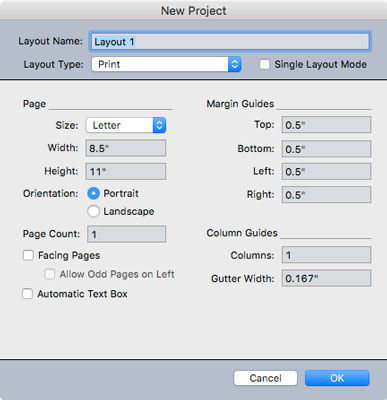Пре него што креирате нови КуаркКСПресс пројекат, паметно је да направите нову фасциклу пројекта да бисте га држали. Згодна конвенција о именовању фасцикле може бити следећа: име клијента-име пројекта-година-месец, што би изгледало овако:
петстумес-2017 каталог-16-11
Затим можете креирати фасциклу унутар те фасцикле за повезане слике, која их држи при руци за ваш пројекат. Можда ћете желети и да креирате фасциклу за датотеке које се односе на пројекат, као што су оригиналне датотеке за обраду текста које су вам дате, белешке о пројекту и друге датотеке које се односе на ваш пројекат, али које нису неопходне за штампање.
Да бисте креирали нови пројекат у КуаркКСПресс-у, следите ове кораке:
Кликните на Пројекат у панелу Креирај на екрану добродошлице који се појављује када ниједан пројекат није отворен или изаберите Датотека → Ново → Пројекат.
У сваком случају, појавиће се дијалошки оквир.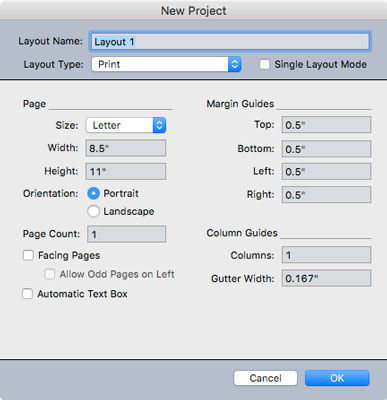
Оквир за дијалог Нови пројекат.
Унесите назив за свој изглед у поље Лаиоут Наме.
Као што је раније објашњено, пројекат може имати више изгледа, а сваки распоред може имати различито име. Тренутно уносите име за први изглед у вашем пројекту.
У падајућем менију Тип распореда изаберите жељени тип изгледа.
Ако намеравате да одштампате изглед који дизајнирате, изаберите Штампај. Ако намеравате да се ваш изглед приказује на екрану, можда као е-књига са фиксним распоредом или е-књига са преобликовањем, ХТМЛ5 публикација или апликација, изаберите Дигитално. (Ако сте у недоумици, изаберите Штампај — увек можете касније да га конвертујете у дигитално.)
Потврдите избор у пољу за потврду Режим једног распореда ако мислите да овом пројекту нећете додавати додатне изгледе.
Означавањем овог поља за потврду сакрива се назив изгледа (Лаиоут 1) из пројекта, што поједностављује називе датотека ако извезете свој изглед као ПДФ или други дигитални документ. Када извезете свој изглед у ПДФ или друге формате, нова датотека се зове Пројецт_Лаиоут, користећи називе пројекта и распореда које сте им доделили. (Име пројекта је исто као и име ваше датотеке када је сачувате.) Када сте у режиму једног распореда, име извезене датотеке је једноставно име пројекта, што је име КуаркКСПресс датотеке на вашем рачунару.
Ако већину времена креирате пројекте са само једним распоредом, можете променити подешавања КуаркКСПресс-а тако да сваки нови пројекат има подразумевано омогућен режим једног распореда. Да бисте то урадили, прво затворите све КуаркКСПресс пројекте. Затим изаберите Преференцес или из менија КуаркКСПресс (Мац) или из менија Уређивање (Виндовс). У дијалогу Преференцес померите се надоле до Пројецт и кликните на Генерал. Означите поље за потврду Режим једног распореда. Након тога, сваки пут када креирате нови пројекат, у оквиру за дијалог ће већ бити означено поље за потврду Сингле Лаиоут Моде. Да бисте креирали пројекат са више распореда, само поништите избор тог поља за потврду и појавиће се поље за именовање свог првог распореда у пројекту.
У оквиру Страница откуцајте ширину и висину за свој изглед или изаберите унапред подешену величину у искачућем менију Величина.
Можете да сачувате сопствене унапред подешене величине страница. Да бисте то урадили, изаберите Ново из искачућег менија Величина и у дијалошком оквиру који се појави унесите димензије величине странице коју желите да сачувате и дајте назив унапред подешеној величини странице, као што је Разгледница-6×4.
За оријентацију изаберите дугме које показује да ли желите да ваша страница буде усправно (висока) или водоравна (широка).
У поље Број страница унесите колико страница мислите да ће вам требати. Не брините: странице можете да додајете и уклањате касније.
Ако ће ваш изглед имати леву и десну страницу (као у часопису), потврдите избор у пољу за потврду Фацинг Пагес.
Ова поставка вам омогућава да имате различите маргине и главне странице за странице окренуте лево и десно. Ако знате да ће ваш изглед захтевати да имате непарне бројеве страница (1, 3, 5 и тако даље) на страницама окренутим лево, потврдите избор у пољу за потврду Дозволи непарне странице са леве стране. Обично ово не бирате.
Ако желите да КуаркКСПресс може аутоматски да додаје нове странице како ваш текст расте (на пример, у дугачком документу), потврдите избор у пољу за потврду Аутоматски оквир за текст.
Ово подешавање поставља оквир за текст унутар маргина мастер страница и примењује тај оквир за текст на сваку страницу на основу те мастер странице.
Поставите вођице за маргине по потреби.
Ови посебни водичи указују на „живу“ област вашег изгледа, где ће бити ваш главни садржај (текст, слике и тако даље). Ставке као што су бројеви страница, заглавља и подножја ће се обично налазити у области маргине, па обавезно оставите места за њих ако планирате да их користите.
Ако ће ваш изглед имати неколико колона, унесите број колона у поље Колоне под Водичи за колоне.
Поље Гуттер Видтх (Ширина олука) одређује простор између колона. КуаркКСПресс тада ради математику уместо вас и поставља водиче унутар маргина на свакој страници, према потреби за број колона и ширину олука које сте унели. Ако сте омогућили аутоматски оквир за текст (погледајте 9. корак), оквир за текст ће такође имати ове колоне; иначе морате ручно да подесите број колона за сваки оквир за текст.
Кликните на ОК да бисте креирали свој нови изглед са овим спецификацијама.
Погодно, КуаркКСПресс памти ове спецификације и попуњава их за вас следећи пут када креирате нови изглед или пројекат. Наравно, такође можете изабрати све нове спецификације када креирате нови изглед или пројекат.